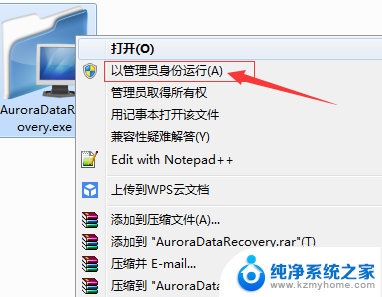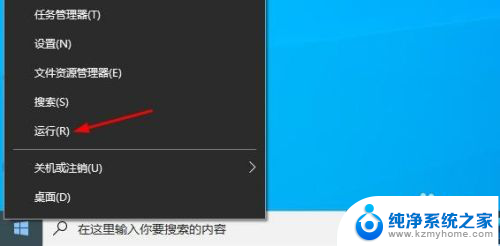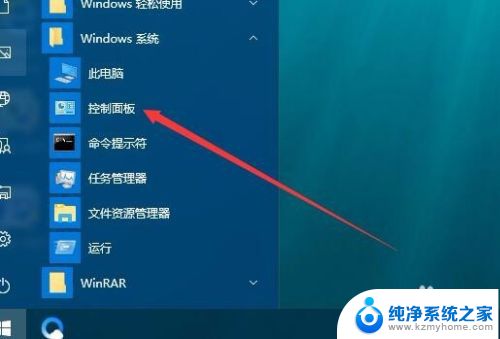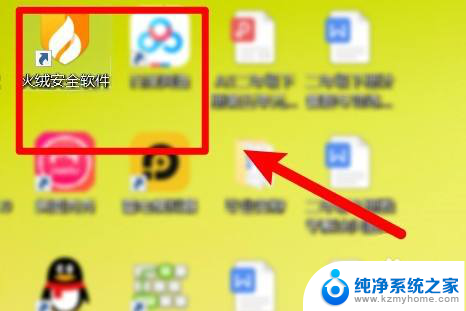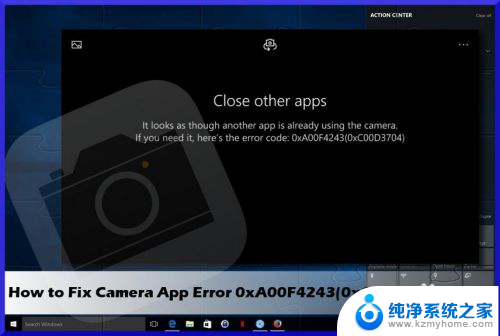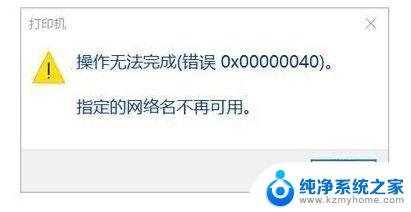u盘操作错误怎么办 U盘插入电脑出现IO设备错误如何修复
更新时间:2024-09-03 15:40:34作者:kzmyhome
当我们在使用U盘时,有时候会遇到一些操作错误,比如插入电脑后出现IO设备错误的情况,这种错误可能会导致我们无法正常访问U盘中的数据,给我们的工作和生活带来诸多不便。当遇到这种问题时,我们该如何修复呢?接下来我们将为大家介绍一些解决方法,希望能帮助大家顺利解决这一困扰。
具体步骤:
1.在Windows7系统桌面,右键点击“此电脑”图标。然后在弹出的菜单中选择“管理”菜单项
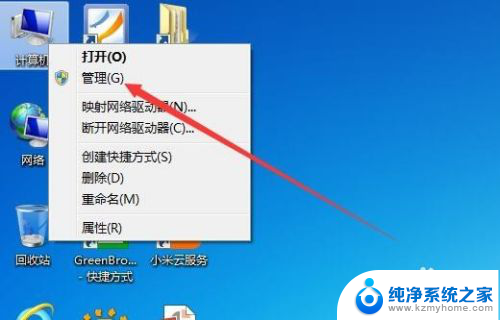
2.在打开的计算机管理窗口中,点击左侧的“存储/磁盘管理”侧边栏
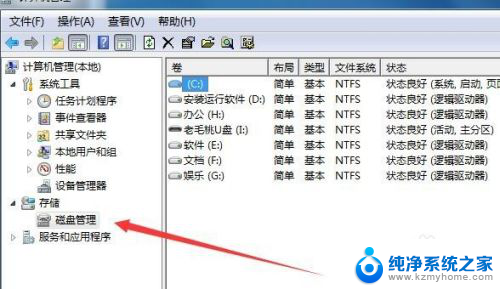
3.在右侧窗口中找到可移动硬盘一项,右键点击该项在弹出菜单中选择“更改驱动器号和路径”快捷链接
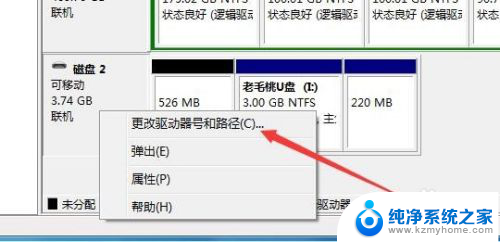
4.在弹出的“更改驱动器号和路径”窗口中,点击下面的“更改”按钮

5.然后在弹出的新窗口中点击“分配以下驱动器号”右侧的下拉菜单,选择一个新的驱动器号。重新启动电脑后就可以正常使用U盘了。
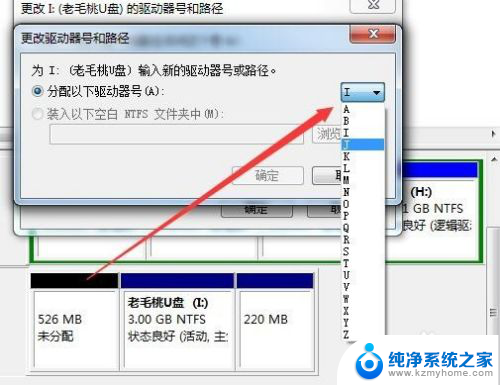
以上是关于如何处理U盘操作错误的全部内容,如果您遇到相同的问题,可以参考本文中介绍的步骤进行修复,希望这对您有所帮助。